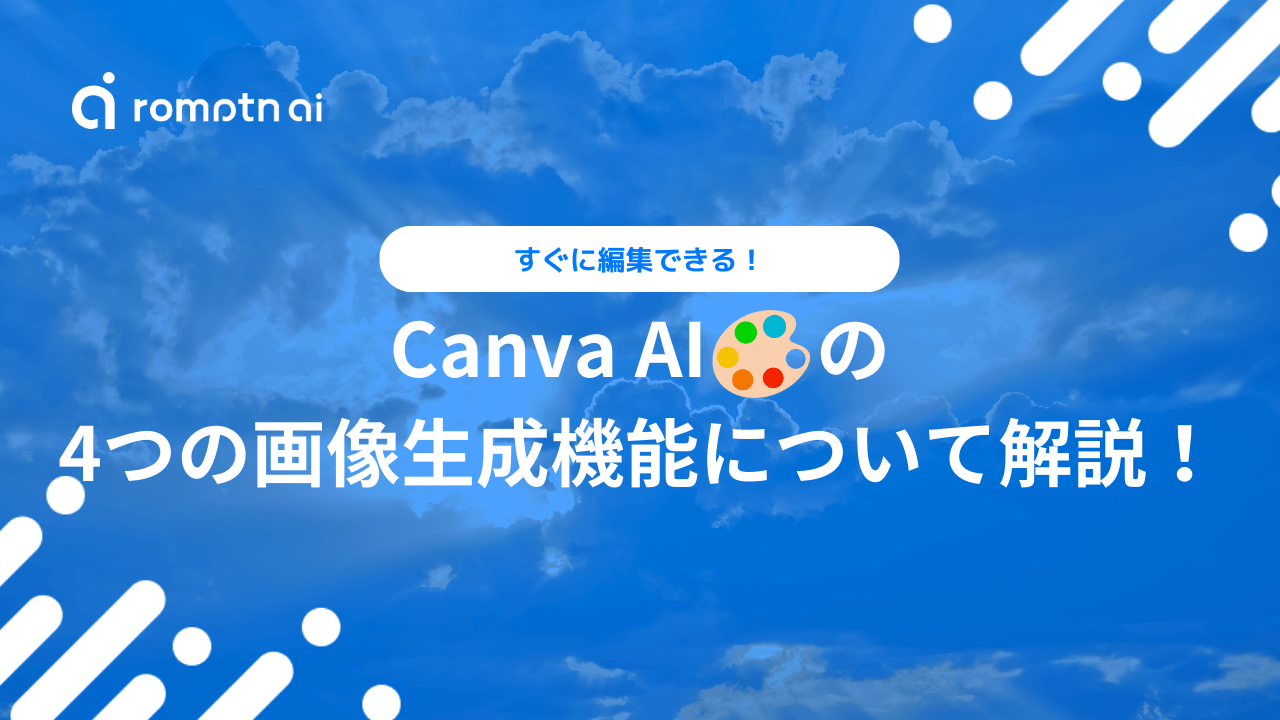「Canvaでも画像生成ができると聞いたけど、やり方がわからない」
「無料プランの回数制限は?商用利用できるの?」
そんな疑問を抱えていませんか?
CanvaのAI画像生成やAIイラスト生成を使えば、テキストを入力するだけで誰でも簡単にオリジナル画像を作成できます。無料プランでも月50回まで利用でき、プロンプトの工夫次第でプロ並みのクオリティも実現可能です。
本記事では、CanvaのAI画像生成の基本的な使い方から料金プラン、商用利用ルール、思い通りの画像を作るコツまで徹底解説します。
📖この記事のポイント
- CanvaのAI画像生成・イラスト生成はテキストを入力するだけで誰でも簡単にオリジナル画像を作成できるツールで、無料プランでも月50クレジット(1回につき1クレジット消費)付与される
- マジック生成アプリを開いてプロンプトを入力し、スタイルを選んで生成ボタンを押すだけの5ステップで数秒後には4枚の画像が完成
- 思い通りの画像を作るには、5W1Hを意識した具体的なプロンプトが重要で、複数回生成して最適なものを選ぶのがコツ!
- Canva AIで生成した画像やイラストは基本的に商用利用OK
- Canva AIのような便利ツールを活用して効率的に収入に繋げよう!
- たった2時間の無料セミナーで会社に依存しない働き方&AIスキルを身につけられる!
- 今すぐ申し込めば、すぐに月収10万円UPを目指すための超有料級の12大特典も無料でもらえる!
\ 累計受講者10万人突破 /
無料特典を今すぐ受け取るCanva AIの画像生成・イラスト生成とは
Canvaには主に2つのAI画像生成機能があります。
1つ目は「マジック生成™(Magic Media)」で、テキストで指示を出すだけで自動的に画像やイラストを作成してくれるAI技術です。2つ目は「ドリームラボ(Dream Lab)」で、お持ちの写真から理想に近い画像を生成します。
さらにCanvaでは、アジア人の人物画像生成に強い「Mojo AI」など外部の画像生成AIアプリとも連携しており、必要に応じてCanvaのエディター内から「アプリ」メニューを通じて簡単にアクセスできます。
他のAI画像生成ツールとの違い
Canva AIと他の画像生成ツールの最大の違いは、画像生成からデザイン編集まで1つのプラットフォームで完結できる点です。MidjourneyやStable Diffusionでは生成した画像を別のツールで編集する必要がありますが、Canvaなら生成後すぐにテキスト追加や背景削除などの編集が可能です。
また、Canvaは日本語プロンプトに対応しており、英語が苦手な方でも使いやすい設計になっています。無料プランでも月50回まで画像生成できるため、試しに使ってみたい初心者にも最適です。
たった2時間の無料セミナーで
会社に依存しない働き方&AIスキル
を身につけられる!
今すぐ申し込めば、すぐに
月収10万円UPを目指すための
超有料級の12大特典も無料!
Canva AI画像生成のやり方5ステップ
Canva AIで画像を生成する手順は非常にシンプル。初めて使う方でも5つのステップで簡単にオリジナル画像を作成できます。ここでは、最も使いやすい「マジック生成™」を使った基本的な操作方法を解説します。スマホアプリ版でも使い方は同様です。
Step1:Canvaにログインしてワークスペースを開く
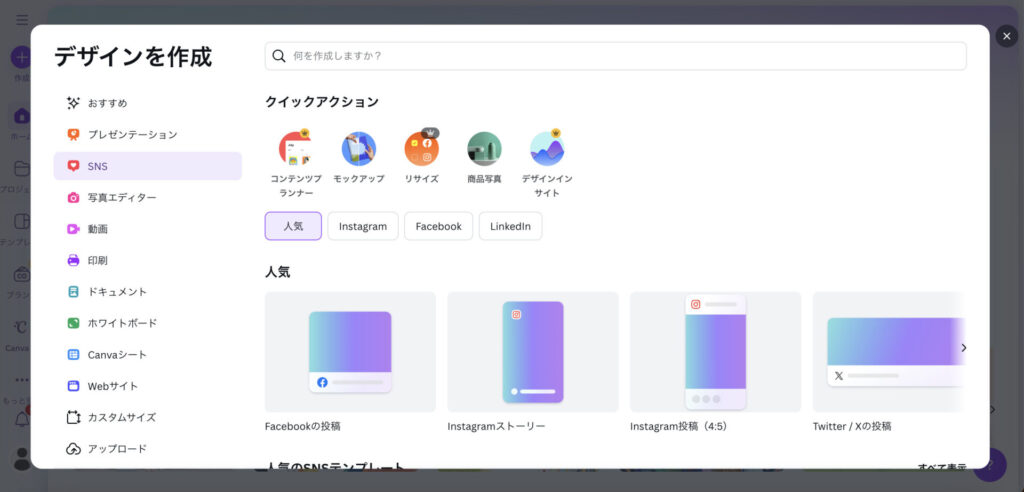
まず、Canva公式サイトにアクセスし、アカウントにログイン。
ログイン後、ホーム画面から作成したい画像のサイズを選択します。Instagram投稿なら「Instagramの投稿(正方形)」、YouTube用なら「YouTubeサムネイル」など、目的に応じたテンプレートを選びましょう。カスタムサイズの指定も可能です。
Step2:「マジック生成」アプリを開く
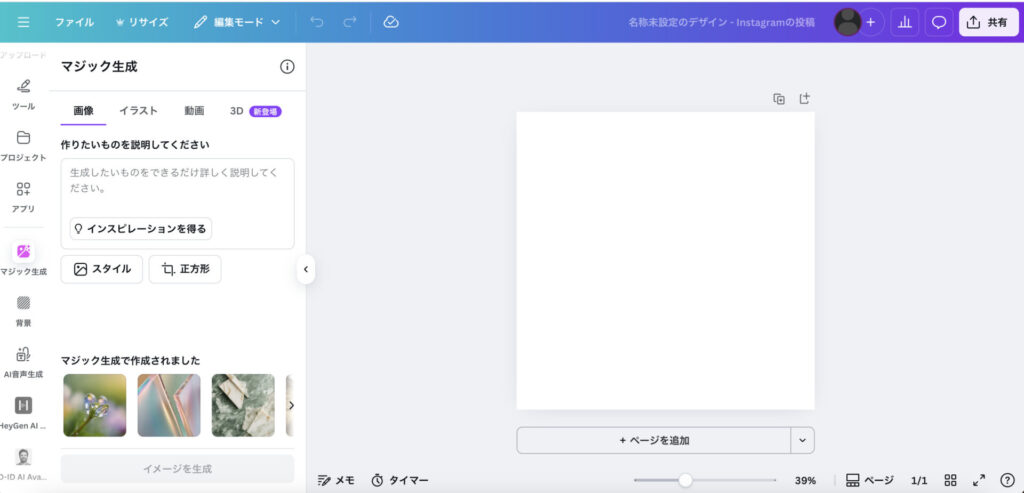
デザイン編集画面が開いたら、左側にあるメニューから「マジック生成」を選択。見つからない場合は、左側メニューの「アプリ」から「マジック生成」を検索して開きます。初回利用時には利用規約への同意が求められる場合があるので、内容を確認して「使用する」をクリックしてください。
Step3:プロンプトを入力する
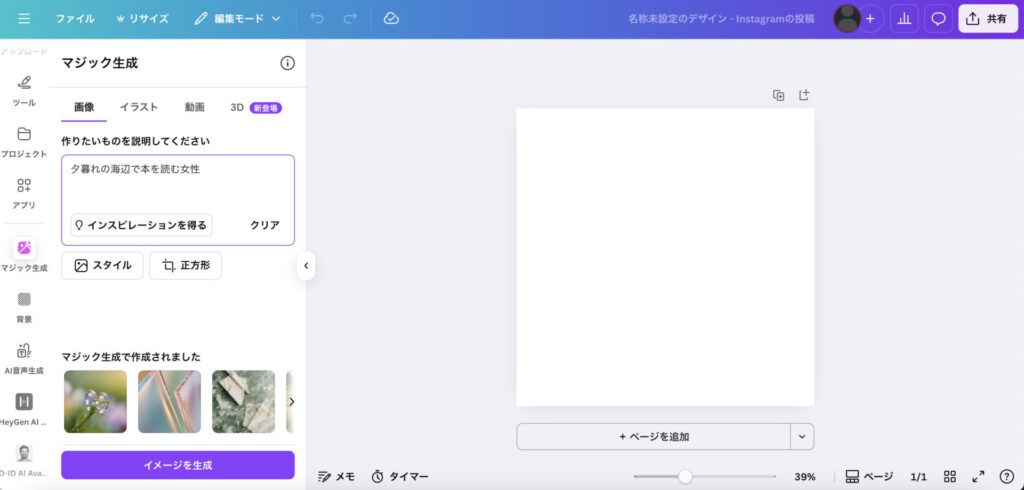
プロンプト入力欄に、生成したい画像の内容を日本語または英語で入力します。
例えば、「夕暮れの海辺で本を読む女性」「サイバーパンク風の未来都市」「パステルカラーの猫のイラスト」といった具合です。プロンプトは具体的であるほど精度が高まりますが、最初は短い文章から試してみましょう。
Step4:「スタイル」を選択する
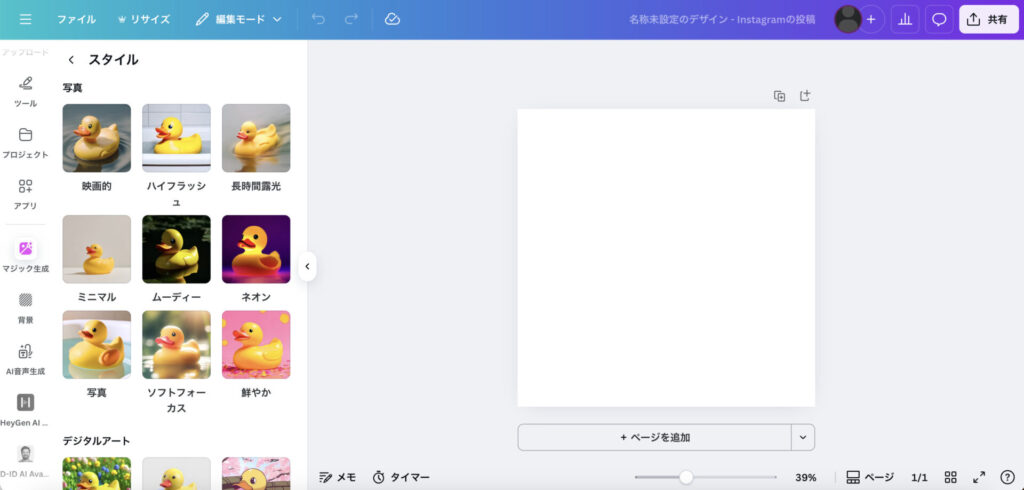
マジック生成では25種類以上のスタイルから選択できます。「写真」「鮮やか」「3D」「アニメ」「水彩画」「レトロ」など、好みのスタイルを選んでください。さらに、アスペクト比(縦横比)を設定します。正方形(1:1)、縦長(9:16)、横長(16:9)などから選べます。
設定が完了したら「生成」ボタンをクリック。約5〜10秒で4枚の画像候補が生成されます。
Step5:「共有」から保存する
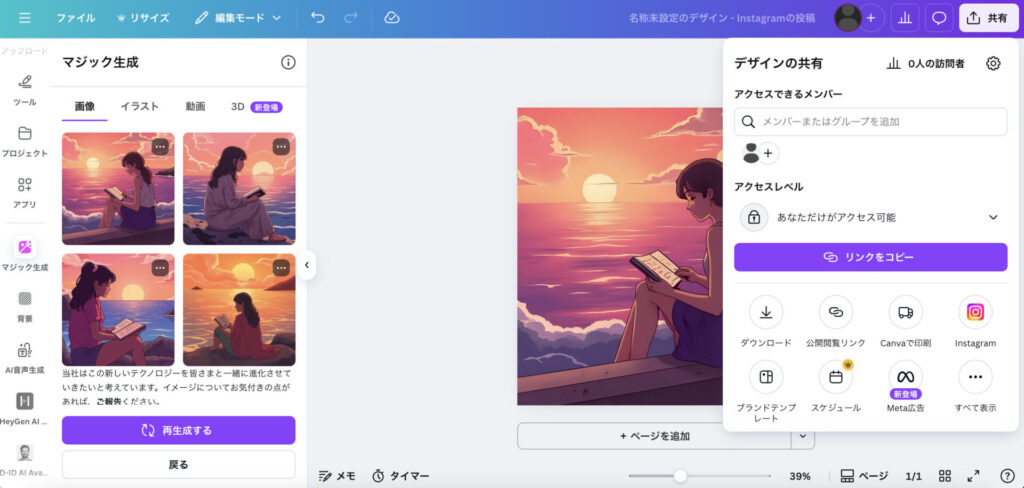
生成した画像をデザインキャンバスに配置したら、画面右上の「共有」ボタンをクリックします。「ダウンロード」を選択し、ファイル形式(PNG、JPG、PDFなど)を選んでダウンロードボタンを押せば保存完了です。
たった2時間のChatGPT完全入門無料セミナーで ChatGPTをフル活用するためのAIスキルを身につけられる!
今すぐ申し込めば、すぐに
ChatGPTをマスターするための
超有料級の12大特典も無料!
参考:Canva AIイラスト生成の使い方
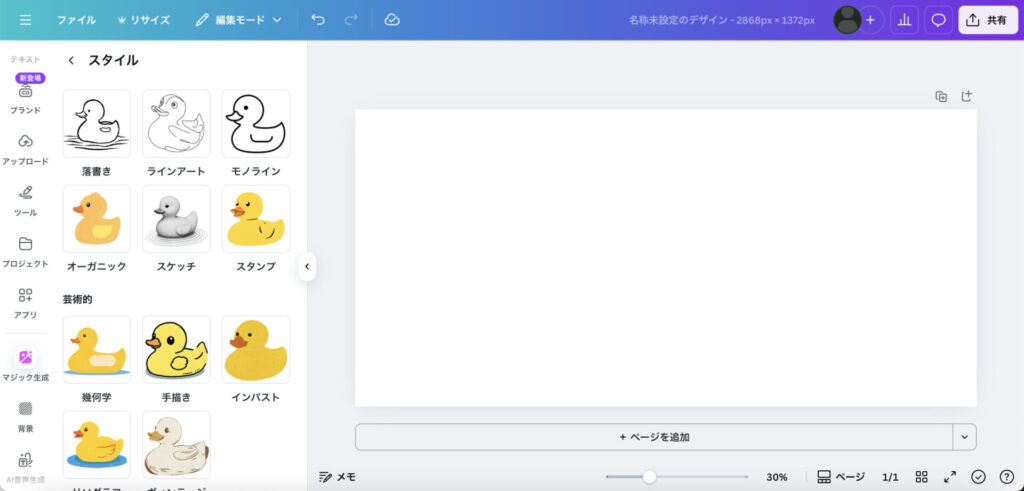
AI画像生成でもイラストにできますが、最初からイラストにする場合はAIイラスト生成の方がスタイルが多くなっています。
基本的にはAI画像生成と同様のやり方で、「マジック生成」を開いた後は画像ではなくイラストタブを選択。プロンプトの入力、スタイルの選択をして「生成」を押すと複数案を提示してくれます。
参考:写真から画像を生成するやり方
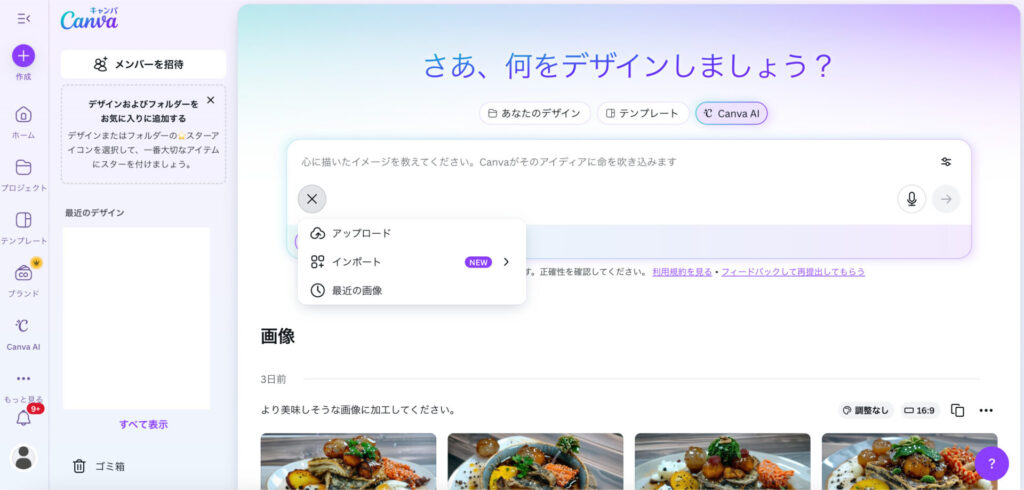
ドリームラボ(Dream Lab)では、テキストからの生成のほか、お持ちの写真から新しい画像を生成できます。
やり方はシンプルです。ホーム画面から「Canva AI」にアクセスし、参考画像をアップロード。その後、プロンプトで「このスタイルで猫を描いて」「同じ雰囲気で違う風景を作成」などと指示を出します。
スタイルなどを選択して生成を押すと、入力欄の下に数秒で生成してくれますよ。
応用:AIを使って画像を編集する方法
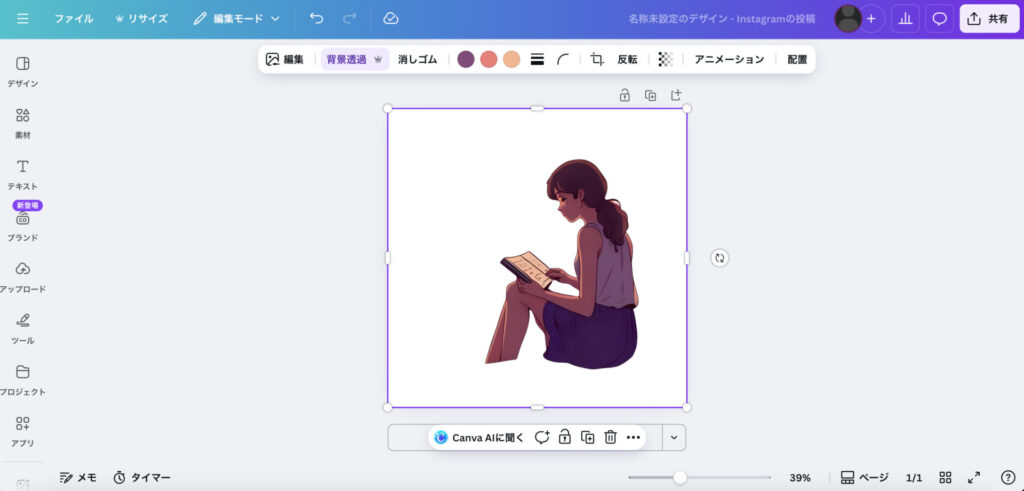
Canvaでは画像生成だけでなく、生成後の画像をAI機能で編集・加工できる点が大きな魅力です。
代表的な機能として、画像の一部を変更・追加できる「マジック加工」、不要なオブジェクトを削除する「マジック消しゴム」、背景を自動削除する「背景透過」があります。
これらの機能を使えば、生成した画像に対象の色を変更したり、余計な要素を消したり、被写体だけを切り抜いたりといった編集も簡単。使い方は画像を選択し、画面上部の「画像を編集」メニューから各機能を選ぶだけです。
Canva AI画像生成・イラスト生成の料金プラン
Canva AI画像生成は無料プランでも利用できますが、プランによって回数(クレジット)の上限が異なります。以下の比較表で各プランの特徴を確認しましょう。
| プラン | 月額料金 | 画像・イラスト生成の回数 | ドリームラボ | 加工・消しゴム・背景透過 |
|---|---|---|---|---|
| 無料プラン | 0円 | 月50クレジット | 月20クレジット | ◯ |
| 有料プラン(Pro) | 1,180円 | 月500クレジット | 月500クレジット | × |
クレジットとは…
一度に4枚の画像が生成される機能を一回使うごとに、1クレジットが消費。クレジットは1ヶ月で回復します。
Canva Proではマジック加工・消しゴム・背景透過のほか、無制限のテンプレート・素材利用などの機能も解放されます。初めは無料プランで試し、必要に応じてProプランにアップデートするのがおすすめです。
Canva AIで生成した画像・イラストは商用利用OK
多くの方が気にするのが「AI生成画像を商用利用しても大丈夫か」という点です。結論から言うと、Canva AIで生成した画像は、基本的に商用利用が可能です。ただし、いくつかの注意点と禁止事項があるため、正しく理解しておく必要があります。
Canva AIで作った画像の著作権
Canva公式の見解によると、生成した画像の所有権はユーザーにあり、利用規約に従う限り自由に使用できます。ただし、AI生成画像の著作権法上の扱いは国によって異なり、日本を含む多くの国で法整備が進行中です。
また、生成された画像が既存の著作物に酷似していないかの確認や重要なプロジェクト(ロゴ、商標など)での使用は慎重に判断するようにしましょう。人物画像を生成する場合は、肖像権への配慮も必要です。
商用利用が許可される条件と禁止事項
商用利用する際には、以下の条件と禁止事項を必ず守る必要があります。まず、生成した画像がAIによって作成されたものであることの明記が推奨されています。透明性を保つことで、トラブルを未然に防げます。
禁止事項として、以下の行為は避けてください。
- 実在する著名人やキャラクターを模倣した画像の生成・使用
- アダルトコンテンツや暴力的な内容の画像生成
- 他者の権利を侵害する可能性のある画像の使用
また、YMYL(Your Money or Your Life)領域、つまり医療・金融・法律などの分野で誤情報を含む可能性のある画像使用には特に注意が必要です。プロンプトで「医師」「弁護士」など専門職を指定する場合、実際にその職業についているかのような誤解を与えないよう配慮しましょう。
思い通りの画像を作る!プロンプトの書き方3つのコツ
AI画像生成で最も重要なのがプロンプト(指示文)の書き方です。最後に、思い通りの画像を生成するための3つのコツを紹介します。
5W1Hを意識して具体的に記述する
プロンプトは「誰が・何を・どこで・いつ・なぜ・どのように」の要素を含めると精度が高まります。抽象的な指示ではなく、具体的な情景描写を心がけましょう。
悪い例:「女性」
良い例:「20代の女性、カフェでコーヒーを飲んでいる、窓から差し込む午後の光、リラックスした表情」
実際にAI画像生成で作成したもの(スタイル:映画的)
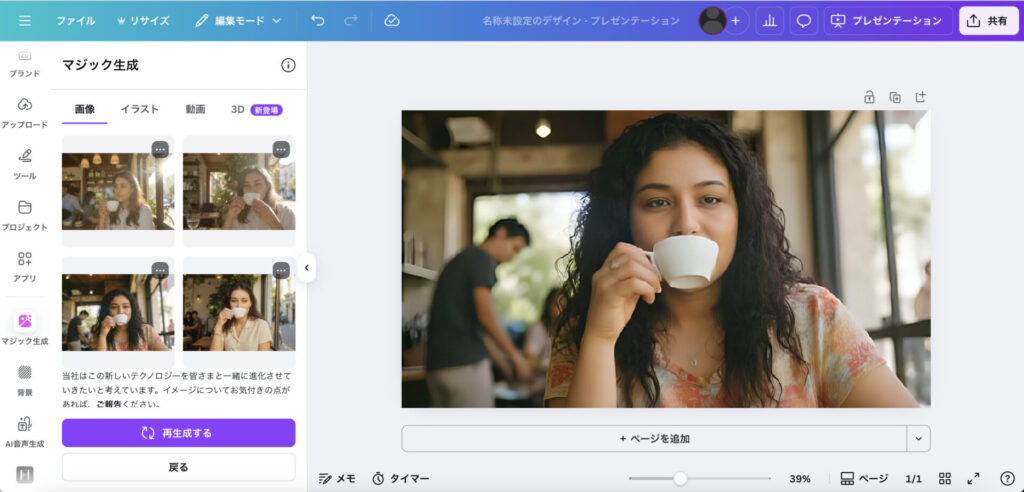
ネガティブな要素は避ける表現で指定する
Canvaのマジック生成にはネガティブプロンプト機能がなく、「〜を含めないで」という指示は対応してもらえないことが多いです。代わりに、望む要素を明確に指定する方法を取ります。
例えば、「人物なしの風景」と指定するのではなく、「無人の静かな森、木々と小川だけが見える」と具体的に描写します。「暗くない画像」ではなく「明るく爽やかな雰囲気」と肯定的な表現に言い換えましょう。
実際にドリームラボで作成したもの(スタイル:イラスト)
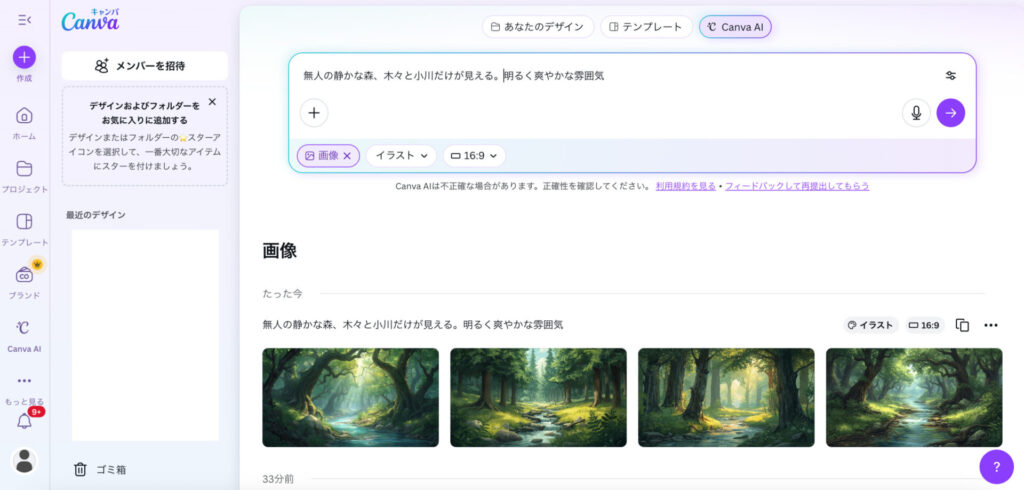
複数回生成して最適なものを選ぶ
1回の生成で完璧な画像が得られることは稀です。同じプロンプトでも、生成のたびに異なる結果が出力されるため、複数回試して最適なものを選びましょう。
Canvaでは1回の生成で4枚の候補が表示されます。気に入った画像がない場合は「再生成する」ボタンをクリックすれば、プロンプトはそのままで新しい4枚が生成されます。
また、生成された画像の中で「惜しい」ものがあれば、その画像を参考にプロンプトを微調整する方法も有効です。無料プランでも月50回使えるので、試行錯誤を恐れずチャレンジしてみてください。
まとめ
本記事では、CanvaのAI画像生成・イラスト生成について解説しました。ポイントは以下の通りです。
- CanvaのAI画像生成・イラスト生成は、デザイン初心者でも簡単にオリジナル画像を作成できる強力なツール
- 写真から画像を生成したい場合は、「ドリームラボ」も活用できる
- 無料プランでも月50クレジット利用でき、基本的な商用利用も認められている
- 著作権や禁止事項には十分注意し、AI生成であることを明記する配慮が大切
- 画像生成のコツは、5W1Hを意識した具体的なプロンプト、肯定的な表現、そして複数回の試行
ぜひまずは無料で試して、自分のスタイルに合った使い方を見つけてみてくださいね!
romptn ai厳選のおすすめ無料AIセミナーでは、AIの勉強法に不安を感じている方に向けた内容でオンラインセミナーを開催しています。
AIを使った副業の始め方や、収入を得るまでのロードマップについて解説しているほか、受講者の方には、ここでしか手に入らないおすすめのプロンプト集などの特典もプレゼント中です。
AIについて効率的に学ぶ方法や、業務での活用に関心がある方は、ぜひご参加ください。
\累計受講者10万人突破/